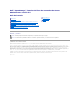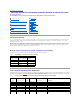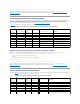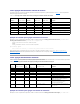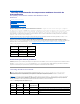Dell™ OpenManage™ Interfaz de línea de comandos de Server Administrator versión 5.
Regresar a la página de contenido omconfig system o servermodule assetinfo: Edición de valores del costo de propiedad Dell™ OpenManage™ Interfaz de línea de comandos de Server Administrator versión 5.
installdate= Fecha en que el sistema entró en servicio. ponum= Número del documento que autorizaba el pago del sistema. purchasecost= Precio que el propietario ha pagado por el sistema. purchasedate= Fecha en que el propietario compró el sistema. signauth= Nombre de la persona que ha aprobado la compra o la llamada de servicio en el sistema. waybill= Recibo del transportista por las mercancías recibidas.
Asset information set successfully. (La información de propiedad se estableció satisfactoriamente.) Puede introducir más de un comando omconfig system assetinfo o omconfig servermodule assetinfo al mismo tiempo, siempre y cuando todos los parámetros para el par 2 nombre=valor pertenezcan al mismo par 1 nombre=valor. Para ver un ejemplo, consulte "Comandos de ejemplo para agregar información de adquisición".
ratefactor= Factor utilizado para calcular el pago del arrendamiento. value= Valor justo de mercado del sistema al término del período de arrendamiento. Ejemplo del comando para agregar información de arrendamiento Para asignar un valor a un parámetro de arrendamiento, escriba un comando de esta forma: omconfig system assetinfo info=lease o omconfig servermodule assetinfo info=lease .
Nivel de comando 1 Nivel de comando 2 Nivel de comando 3 Par 1 nombre=valor Par 2 nombre=valor Descripción levels= Niveles de servicio que ofrece el proveedor. problemcomponent= Componente del sistema que requiere mantenimiento. providerfee= Importe cargado por el mantenimiento. servicefee= Importe cargado por el servicio. signauth= Persona que ha firmado o autorizado el servicio.
Cómo agregar información de contrato de servicio Un contrato de servicio es un acuerdo que especifica las tarifas de mantenimiento preventivo y reparación del sistema. La tabla 5-9 muestra los parámetros válidos para agregar información del contrato. Tabla 5-9.
omconfig servermodule assetinfo info=support . Por ejemplo, escriba: omconfig system assetinfo info=support outsourced=true O bien: omconfig servermodule assetinfo info=support outsourced=true Aparece el mensaje siguiente: Asset information set successfully. (La información de propiedad se estableció satisfactoriamente.
garantía está en vigor. enddate= Fecha en la que finaliza el acuerdo de garantía. unit=days | months Indica si el número de la duración hace referencia a días o a meses. Ejemplo del comando para agregar información de garantía Para asignar un valor a un parámetro de garantía, escriba un comando de esta forma: omconfig system assetinfo info=warranty o omconfig servermodule assetinfo info=warranty .
Regresar a la página de contenido: omconfig: Administración de componentes mediante el servicio de instrumentación Dell™ OpenManage™ Interfaz de línea de comandos de Server Administrator versión 5.
cdvformat A Especifica el delimitador para separar los campos de datos que se informan en formato delimitado personalizado (cdv). dirservice A Configura el servicio de Microsoft Active Directory®. snmp A Establece la contraseña raíz de SNMP. Configura las operaciones Set de SNMP. useraccess A Determina si los usuarios de nivel menor al de los administradores tienen permiso para usar Server Administrator.
Utilice el comando omconfig -? para obtener una lista de los comandos disponibles para omconfig. Utilice el comando omconfig -? para obtener ayuda sobre los comandos de nivel 2 about, chassis, preferences y system. La siguiente información sobre omconfig system -? se aplica de la misma manera a la obtención de ayuda sobre el comando omconfig chassis. Utilice el comando omconfig system -? para obtener una lista de los comandos disponibles para omconfig system.
omconfig chassis biossetup/omconfig mainsystem biossetup Use el comando omconfig chassis biossetup u omconfig mainsystem biossetup para configurar los valores del BIOS del sistema que están normalmente disponibles sólo en los valores de inicio de la configuración del BIOS del sistema. AVISO: El cambiar ciertas opciones de configuración del BIOS puede desactivar el sistema o requerir que se vuelva a instalar el sistema operativo.
nic1pxenic2isci: activa el PXE en el primer NIC y iSCSI en el segundo NIC. nic1iscinic2pxe: activa iSCSI en el primer NIC y el PXE en el segundo NIC. onpxeboth: activa el PXE en ambos NIC. onpxenone: el PXE no está activado en ninguno de los NIC. onpxenic1: activa el PXE en el NIC 1. onpxenic2: activa el PXE en el NIC 2. attribute=embhypvisor setting =enabled | disabled attribute=extserial setting=com1 | com2 | rad enabled: activa el hipervisor incorporado. disabled: desactiva el hipervisor incorporado.
enablednonepxe: activa la segunda tarjeta de interfaz de red durante el inicio del sistema (con PXE desactivado si el sistema tiene PXE). enabledwithiscsi: activa la segunda tarjeta de interfaz de red durante el inicio del sistema (con iSCSI activado si el sistema tiene iSCSI). attribute=nic3 setting=enabled | enabledwithpxe | disabled | enabledonly | enablednonepxe | enabledwithiscsi enabled: activa la tercera tarjeta de interfaz de red durante el inicio del sistema.
force=true: verificación de cambio del valor. attribute=rombb setting=raid | scsi force=true: raid: indica al BIOS que detecte el canal B del RAID en la placa base como un dispositivo RAID. scsi: indica al BIOS que detecte este dispositivo como un dispositivo SCSI. force=true: verificación de cambio del valor. attribute=sata setting=off| ata | raid off: desactiva el controlador SATA. ata: establece el controlador SATA integrado en modo ATA. raid: establece el controlador SATA integrado en modo RAID.
disabled: desactiva los puertos USB durante el inicio del sistema. NOTA: Dependiendo del hardware del sistema, sólo uno de los dos atributos usb y usbb está disponible para la configuración de los puertos USB. omconfig chassis bmc/omconfig mainsystem bmc NOTA: Este comando se ha descontinuado en esta versión. Se sustituye con el comando omconfig chassis remoteaccess/omconfig mainsystem remoteaccess.
NOTA: No es posible establecer umbrales de advertencia mínimos y máximos para la sonda de ventilador en los sistemas PowerEdge x8xx y x9xx. omconfig chassis fancontrol/omconfig mainsystem fancontrol Use el comando omconfig chassis fancontrol o omconfig mainsystem fancontrol para establecer la velocidad del ventilador. Puede optimizar la velocidad para un mayor enfriamiento o para que funcione de forma más silenciosa. La tabla 4-5 muestra todos los parámetros válidos para el comando. Tabla 4-5.
Chassis info set successfully. (La información del chasis se estableció satisfactoriamente.) Para algunos chasis, se puede asignar un nombre distinto. No se puede cambiar el nombre del chasis del sistema principal.
Tabla 4-10. omconfig chassis pwrmonitoring/omconfig mainsystem pwrmonitoring Par 1 nombre=valor Par 2 nombre=valor Descripción index= ND Número o índice de la sonda (se debe especificar). config=probe ND Establece el valor del umbral para la sonda de consumo de alimentación. warnthresh=settodefault ND Establece los valores predeterminados de los umbrales de advertencia máximo y mínimo. warnthresh= ND Establece un valor para el umbral de advertencia.
Par 1 nombre=valor config= Par 2 nombre=valor Descripción config=advsol characcuminterval=number number: establece el intervalo de acumulación de caracteres en intervalos de 5 milisegundos. charsendthreshold=number number: establece el número de caracteres. El BMC envía automáticamente un paquete de datos de comunicación en serie en la LAN que contiene el número de caracteres en cuanto este número de caracteres (o uno mayor) se acepta desde el controlador serie de la placa base en el BMC.
NOTA: Las velocidades en baudios de 9600 y 19200 se admiten en los sistemas PowerEdge 1800, 1850, 2800 y 2850. Las velocidades en baudios de 19200, 38400 y 57600 se admiten en los sistemas PowerEdge x9xx. La velocidad en baudios de 115200 se admite en ciertos sistemas que tienen un DRAC 5 instalado. Las velocidades en baudios de 19200, 57600 y 115200 se admiten en sistemas xx0x que tienen iDRAC instalado.
cuando su búfer de entrada está listo para aceptar otro comando. inputlinesequence=cr | null cr: la consola utiliza como una nueva secuencia de línea. null: la consola utiliza como una nueva secuencia de línea. lineediting=enabled | disabled enabled: activa la edición de línea conforme se escribe una línea. disabled: desactiva la edición de línea conforme se escribe una línea. newlinesequence=none | crlf | null | cr | lfcr | lf none: el BMC no utiliza ninguna secuencia de terminación.
NOTA: Consulte la tabla 4-12 para obtener más información sobre el par nombre=valor. dracusergroup=custom. dracusergroup=none: no permite privilegios de usuario. id=user id extimpiusergroup=admin | poweruser | custom | none NOTA: El grupo de usuarios extimpiusergroup sólo está disponible en sistemas modulares Dell xx0x. id=user id: identificación del usuario que se está configurando. extimpiusergroup=admin: activa los privilegios de usuario de administrador.
maxwarnthresh= Establece los valores de umbral de advertencia máximos (1 lugar decimal). Establecimiento de los valores de umbral de advertencia mínimos y máximos Si desea establecer los valores predeterminados recomendados de los umbrales superior e inferior de advertencia de temperatura, escriba: omconfig chassis temps index=0 warnthresh=default O bien: omconfig mainsystem temps index=0 warnthresh=default No puede establecer el valor predeterminado para uno y un valor específico para el otro.
omconfig chassis volts index=0 minwarnthresh=1.900 maxwarnthresh=2.250 O bien: omconfig mainsystem volts index=0 minwarnthresh=1.900 maxwarnthresh=2.250 Cuando se ejecute el comando y el sistema establezca los valores especificados, aparecerá el siguiente mensaje: Voltage probe warning threshold(s) set successfully. (Los umbrales de advertencia de la sonda de voltaje se establecieron satisfactoriamente.
NOTA: Si se especifica setting=rootpw pero no se especifican los otros parámetros del par nombre=valor, se inicia el modo interactivo y la línea de comando le pide los valores restantes. La tabla 4-17 muestra todos los parámetros válidos para el comando. Tabla 4-17. Parámetros de la contraseña raíz de SNMP Par nombre=valor Descripción setting=rootpw Se requiere. oldpw= Introduce la contraseña raíz de SNMP anterior.
Una acción de alerta es una acción que usted especifica para que el sistema la realice cuando se cumplen condiciones especificadas. Las acciones de alerta determinan por adelantado las acciones que se deben llevar a cabo para sucesos de falla o advertencia de intromisión, ventiladores, temperaturas, voltajes, suministros de energía, memoria y redundancia.
event=processorwarn Establece acciones cuando una sonda de procesador detecta un valor de advertencia. event=processorfail Establece acciones cuando una sonda de procesador detecta un valor de falla. event=redundegrad Establece acciones cuando un componente redundante deja de operar, lo que se traduce en una redundancia inferior a la redundancia total para dicho componente.
NOTA: Para obtener más información sobre mensajes de alerta, consulte la Guía de referencia de mensajes de Dell OpenManage Server Administrator. Puede usar el comando omconfig system o omconfig servermodule para borrar tres registros: el registro de alertas, el registro de comandos y el registro de hardware o de ESM.
advertencia. Si el consumo de alimentación del sistema permanece por debajo del umbral de advertencia, la velocidad del procesador aumenta NOTA: Esta acción es aplicable sólo a sistemas no modulares. action=reboot Fuerza al sistema operativo para que se apague e inicia el arranque del sistema, ejecuta verificaciones del BIOS y vuelve a cargar el sistema operativo. En la tabla 4-24 se enumeran los componentes y los sucesos para los que se pueden establecer sucesos de plataforma.
l Gravedad l Índice Origen Hasta ahora, source=snmptraps es un par nombre=valor necesario debido a que SNMP es actualmente la única fuente de notificación de sucesos compatible con los componentes del sistema. omconfig system events source=snmptraps O bien: omconfig servermodule events source=snmptraps Tipo El tipo se refiere al nombre de los componentes involucrados en el suceso. La tabla 4-25 muestra los parámetros válidos para los tipos de suceso del sistema. Tabla 4-25.
El índice se refiere al número de un suceso para un componente en particular. El índice es un parámetro opcional. Cuando se omite el parámetro índice, los sucesos se configuran para todos los componentes del tipo especificado, por ejemplo, para todos los ventiladores. Por ejemplo, cuando un sistema contiene más de un ventilador, puede activar o desactivar la notificación de sucesos para un ventilador en particular.
Par nombre=valor Descripción action=reboot Apaga el sistema operativo y comienza el inicio del sistema, realiza revisiones al BIOS y vuelve a cargar el sistema operativo. action=poweroff Apaga la alimentación eléctrica del sistema. action=powercycle Apaga la alimentación eléctrica al sistema, hace una pausa, enciende la alimentación y reinicia el sistema. El ciclo de encendido es útil cuando desea reinicializar componentes del sistema, como discos duros.
Regresar a la página de contenido: Glosario Dell™ OpenManage™ Interfaz de línea de comandos de Server Administrator versión 5.5 Guía del usuario La siguiente lista define o identifica los términos técnicos, abreviaturas y siglas utilizados en la documentación del usuario de Dell™. A Abreviatura de amperio(s). Acceso Hace referencia a las acciones que un usuario puede realizar en un valor de variable. Entre los ejemplos se incluye sólo lectura y lectura y escritura.
archivo config.sys El archivo config.sys se ejecuta cuando se inicia el equipo (antes de ejecutar cualquier comando en el archivo autoexec.bat ). Este archivo de inicio contiene comandos que especifican los dispositivos que se van a instalar y los controladores que se van a utilizar. Este archivo también contiene comandos que determinan el modo en que el sistema operativo utiliza la memoria y controla los archivos.
ASPI Interfaz de programación avanzada SCSI. ASR Abreviatura de recuperación de sistema automática. La ASR consiste en aquellos procedimientos que restablecen el sistema para que se ejecuten todos los dominios adecuadamente configurados después de que uno o más dominios han quedado inactivos debido a fallas del software o del hardware o debido a condiciones ambientales inaceptables.
bpi Abreviatura de bits por pulgada. bps Abreviatura de bits por segundo. BTU Abreviatura de unidad térmica británica. bus Ruta de la información entre los componentes de un equipo. El equipo contiene un bus de expansión que permite al microprocesador comunicarse con todos los controladores de los diversos dispositivos periféricos conectados al equipo. Asimismo, contiene un bus de direcciones y un bus de datos para las comunicaciones entre el procesador y la memoria RAM.
CD-ROM Abreviatura de memoria de sólo lectura de disco compacto. Las unidades de CD utilizan tecnología óptica para leer datos de los CD. Los CD son dispositivos de almacenamiento de sólo lectura; no es posible escribir nuevos datos en un disco compacto con las unidades convencionales de CD. chip Conjunto de circuitos electrónicos microminiaturizados diseñados para usarse como procesadores y memoria en equipos. Los chips pequeños pueden contener hasta varias decenas de miles de transistores.
conector de la función VGA En algunos equipos que cuentan con un adaptador de vídeo VGA integrado, un conector de función VGA le permite agregar al equipo un adaptador de ampliación, como un acelerador de vídeo. Un conector de función VGA también se puede denominar conector VGA de paso. conector de tarjeta de expansión Un conector en la placa base o tarjeta vertical del equipo para conectar una tarjeta de expansión.
coprocesador matemático Consulte coprocesador. cpi Abreviatura de caracteres por pulgada. CPU Abreviatura de unidad de procesamiento central. Consulte también microprocesador. CRC Abreviatura de código de redundancia cíclica, que es un número derivado de un bloque de datos y almacenado o transmitido con el mismo para detectar errores. Al volver a calcular el CRC y compararlo con el valor transmitido inicialmente, el receptor puede detectar algunos tipos de errores de transmisión.
Siglas de paquete en línea dual. Una tarjeta de circuitos, como una placa base o tarjeta de expansión, puede contener conmutadores DIP para configurar la tarjeta de circuitos. Los conmutadores DIP son siempre conmutadores alternos, con una posición de encendido y otra de apagado. dirección de memoria Una ubicación específica, generalmente expresada mediante un número hexadecimal en la memoria RAM del equipo. disipador de calor Placa metálica con espigas o acanaladuras que ayudan a disipar el calor.
DTE Abreviatura de equipo terminal de datos. Cualquier dispositivo, como un equipo, que puede enviar datos en forma digital mediante un cable o una línea de comunicaciones. El DTE está conectado al cable o a la línea de comunicaciones mediante un dispositivo de equipo de comunicación de datos (DCE), como un módem. E/S Abreviatura de entradas/salidas. El teclado es un dispositivo de entrada y una impresora es un dispositivo de salida.
Abreviatura de interferencia electromagnética. EMM Abreviatura de administrador de memoria expandida. Una utilidad que usa la memoria expandida para emular la memoria expandida en equipos con un microprocesador Intel386™ o superior. EMS Abreviatura de especificación de memoria expandida. Encendido en LAN Capacidad de que la red encienda la alimentación de una estación cliente.
estado Se refiera a la condición de un objeto que puede tener más de una condición. Por ejemplo, es posible que un objeto tenga el estado "no está listo". expiración de tiempo Periodo especificado de inactividad del sistema que debe transcurrir antes de la activación de una función de conservación de energía. F Abreviatura de Fahrenheit. FAT Siglas de tabla de asignación de archivos.
GB Abreviatura de gigabytes. Un gigabyte equivale a 1 024 megabytes ó 1 073 741 824 bytes. grupo Referido a una interfaz DMI, un grupo es una estructura de datos que define información o atributos comunes de un componente administrable. GUI Siglas de interfaz gráfica para el usuario. h Abreviatura de hexadecimal. Un sistema de numeración en base 16, que suele utilizarse en la programación para identificar las direcciones en la RAM del equipo y las direcciones de memoria de E/S de los dispositivos.
IDE Abreviatura de electrónica de dispositivos integrada. IDE es una interfaz de sistema que se utiliza principalmente para unidades de disco duro y unidades de CD. iDRAC Siglas de integrated Dell Remote Access Controller. IHV Siglas de distribuidor de hardware independiente. Los IHV suelen desarrollar sus propias MIB para los componentes que fabrican.
JVM Siglas de máquina virtual de Java. K Abreviatura de kilo, que significa 1 000. KB Abreviatura de kilobyte(s), es decir, 1 024 bytes. KB/s Abreviatura de kilobyte(s) por segundo. Kbit(s) Abreviatura de kilobit(s), es decir, 1 024 bits. Kbit(s)/s Abreviatura de kilobit(s) por segundo. Kerberos Protocolo de autentificación de red que está diseñado para brindar una sólida autentificación para las aplicaciones de cliente-servidor mediante el uso de criptografía de claves secretas.
LED Abreviatura de diodo emisor de luz. Se trata de un dispositivo electrónico que se enciende cuando pasa por él una corriente. LIF Siglas de baja fuerza de inserción. Algunos equipos utilizan conectores y zócalos LIF para permitir que los dispositivos, como el chip microprocesador, se instalen o se desmonten aplicando una fuerza mínima. LOM Siglas de LAN de la placa base. LPTn Los nombres de los dispositivos para los tres primeros puertos paralelos para impresora del equipo son LPT1, LPT2 y LPT3.
Abreviatura de registro maestro de inicio. MCA Abreviatura de arquitectura de microcanal, diseñada para procesamiento múltiple. La MCA elimina los conflictos potenciales que surgen al instalar nuevos dispositivos periféricos. La MCA no es compatible con la arquitectura de bus EISA o XT, por lo que las tarjetas antiguas no se pueden utilizar con ella. memoria Un equipo puede contener varias formas de memoria, como RAM, ROM y memoria de vídeo.
configurada en la unidad de disco duro, el sistema operativo administraría el sistema como si tuviera 32 MB de RAM física. MHz Abreviatura de megahercio(s). MIB Siglas de base de información de administración. La MIB se utiliza para enviar comandos/estados detallados de o a un dispositivo administrado SNMP. microprocesador El chip computacional principal dentro del equipo, el cual controla la ejecución e interpretación de funciones aritméticas y lógicas.
modo real Modo de funcionamiento compatible con los microprocesadores 80286 ó superiores. El modo real imita la arquitectura del microprocesador 8086. Módulo de memoria Tarjeta de circuitos pequeña que contiene chips de DRAM y que se conecta a la placa base. MOF Siglas de formato de objeto administrado, que es un archivo ASCII que contiene la definición formal de un esquema CIM. monitor de frecuencia múltiple Monitor que admite varios estándares de vídeo.
Abreviatura de interrupción no enmascarable. Un dispositivo envía una NMI para indicar al microprocesador la ocurrencia de errores de hardware, como los errores de paridad. no entrelazado Técnica para reducir el parpadeo de la pantalla al actualizar consecutivamente cada línea horizontal en la pantalla.
panel de control La parte del equipo que contiene indicadores y controles, como el interruptor de encendido, el indicador de acceso a la unidad de disco duro y el indicador de alimentación. parámetro Valor u opción que se especifica para un programa. Un parámetro se denomina a veces interruptor o argumento. partición Puede dividir un disco duro en múltiples secciones físicas denominadas particiones utilizando el comando fdisk. Cada partición puede contener varias unidades lógicas.
Siglas de portadora de chip con guía de plástico. Plug and Play Especificación de estándar industrial que facilita la adición de dispositivos de hardware a las PC. Plug and Play proporciona instalación y configuración automática, compatibilidad con el hardware existente y asistencia dinámica de entornos de cómputo móviles. PME Abreviatura de suceso de administración de energía.
Puerto de E/S utilizado más frecuentemente para conectar una impresora paralela al equipo. Usted puede identificar un puerto paralelo en el equipo mediante su conector de 25 orificios. puerto serie Puerto de E/S utilizado más frecuentemente para conectar un módem al equipo. Generalmente puede identificarse un puerto serie en un equipo por su conector de 9 patas. PXE Abreviatura de entorno de ejecución previa al inicio. QFP Siglas de encapsulado plano cuádruple.
RGB Abreviatura de rojo/verde/azul. RIMM Siglas de módulo de memoria en línea Rambus, que es la Rambus equivalente de un módulo DIMM. ROM Siglas de memoria de sólo lectura. El equipo contiene en código en la ROM algunos programas que son esenciales para su funcionamiento. A diferencia de la RAM, un chip de ROM conserva su contenido incluso después de que se apague el equipo. Ejemplos de código en ROM incluyen el programa que inicia la rutina de inicio del equipo y la POST.
servicio de acceso en línea Servicio que normalmente proporciona acceso a Internet, correo electrónico, tableros de avisos, salas de conversación y bibliotecas de archivos. SGRAM Siglas de memoria de acceso aleatorio de gráficos sincrónica. SIMD Abreviatura de instrucción sencilla, datos múltiples. SIMM Siglas de módulo simple de memoria en línea. Tarjeta de circuitos pequeña que contiene chips de DRAM y que se conecta a la placa base. Sin procesar No procesado.
SODIMM Siglas de módulo DIMM pequeño fuera de línea. Módulo DIMM con un perfil más fino debido al uso de paquetes de chips de TSOP. Los módulos SODIMM se suelen utilizar en equipos portátiles. sonda Sensor electrónico que mide una cantidad o determina el estado del sistema en un punto en particular dentro de un sistema. Server Administrator puede supervisar las sondas de temperatura, voltaje, ventilador, memoria, corriente e intromisión al chasis.
Abreviatura de programa residente en memoria. Programa TSR que se ejecuta "en segundo plano". La mayoría de los programas TSR implementan una combinación predefinida de teclas (algunas veces conocida como teclas de activación instantánea) que le permite activar la interfaz del programa TSR mientras se está ejecutando otro programa. Al terminar de utilizar el programa TSR, puede regresar al otro programa de aplicación y dejar el programa TSR residente en memoria para su utilización posterior.
UTP Abreviatura de par trenzado sin blindaje. UUID Siglas de identificación única universal. V Abreviatura de voltio(s). valores de umbral Los sistemas están normalmente equipados con diversos sensores que supervisan la temperatura, el voltaje, la corriente y la velocidad del ventilador. Los valores de umbral del sensor especifican los rangos (valores mínimo y máximo) para determinar si el sensor está funcionando bajo condiciones normales, no críticas, críticas o fatales.
VGA Abreviatura de arreglo de gráficos de vídeo. VGA y SVGA son estándares de vídeo para adaptadores de vídeo que presentan una resolución y una visualización de color mejores que los estándares anteriores. Para hacer que un programa utilice una resolución específica, debe instalar los controladores de vídeo adecuados y su monitor debe admitir la resolución.
Abreviatura de especificación de memoria extendida. ZIF Siglas de fuerza de inserción cero. Algunos equipos utilizan conectores y zócalos ZIF para permitir a los dispositivos, como el chip microprocesador, instalarse o desmontarse aplicando una mínima fuerza. ZIP Unidad de disco extraíble de 3,5 pulgadas de Iomega. Inicialmente, proporcionaba cartuchos extraíbles de 100 MB. La unidad incluye software que puede catalogar los discos y bloquear los archivos por seguridad.
Regresar a la página de contenido: Uso del comando omhelp Dell™ OpenManage™ Interfaz de línea de comandos de Server Administrator versión 5.5 Guía del usuario Ejemplos de comandos de ayuda El comando omhelp y su equivalente, el -?, accede a la interfaz de texto de ayuda detallada de la CLI. Puede obtener ayuda con varios niveles de detalle.
Tabla 2-1.
Regresar a la página de contenido: Introducción Dell™ OpenManage™ Interfaz de línea de comandos de Server Administrator versión 5.5 Guía del usuario Lo nuevo en la versión 5.
Los comandos que llevan a cabo las funciones de Server Administrator son: l omconfig l omhelp l omreport El comando omconfig escribe los valores que el usuario asigna a las propiedades de un objeto. Puede especificar valores para umbrales de advertencia en componentes o indicar qué acción debe realizar el sistema cuando se produzcan ciertos sucesos de advertencia o falla.
omconfig system assetinfo info=depreciation duration=6 Mensaje: Asset information set successfully. (La información de propiedad se estableció satisfactoriamente.) Mensajes de falla Los mensajes de falla de la CLI indican los motivos por los que algunos comandos no son correctos. Algunas razones comunes por las que los comandos fallan incluyen los errores de sintaxis y la ausencia de componentes.
se muestra una lista de los principales comandos de la CLI. El siguiente nivel de complejidad incluye comandos que contienen los niveles de comando 1 y 2. Todos los comandos about son ejemplos de comandos con complejidad de nivel 2. Los comandos omconfig about y omreport about hacen que se muestre un resumen muy breve. El resumen muestra la información de versión del software de administración de sistemas instalado en su sistema; por ejemplo Server Administrator 1. x.
Regresar a la página de contenido: omreport: Visualización del estado del sistema mediante el servicio de instrumentación Dell™ OpenManage™ Interfaz de línea de comandos de Server Administrator versión 5.
Nivel de comando 1 Nivel de comando 2 Comando Nivel 3 Es necesario tener privilegio de usuario Uso modularenclosure U, P, A Muestra información para todos los chasis modulares. about U, P, A Muestra el número de versión y las propiedades de Server Administrator. U, P, A Muestra información de todos los programas de Server Administrator instalados. omreport details=true chassis/mainsystem U, P, A Muestra el estado general de todos los componentes principales.
version U, P, A Muestra un resumen de todos los componentes actualizables del sistema. Ayuda con el comando omreport Utilice el comando omreport -? para obtener una lista de los comandos disponibles para omreport. Utilice el comando omreport - ? para obtener ayuda sobre los comandos de nivel 2 about, chassis y system. La siguiente información sobre omreport system -? también es aplicable para obtener ayuda sobre el comando omreport chassis.
Contains: Instrumentation Service 5.x.x Storage Management Service 2.x.x Sun JRE - OEM Installed Version 1.x.x Secure Port Server 3.x.x Core Service 1.x.x Instrumentation Service Integration Layer 1.x.x Storage Management Service Integration Layer 1.x.x Server Administrator 5.x.x Comandos omreport chassis/omreport mainsystem Use el comando omreport chassis o omreport mainsystem para ver detalles para todo el chasis o para un componente particular.
omreport chassis batteries O bien: omreport mainsystem batteries Server Administrator muestra el resumen de la información de las baterías para el sistema. omreport chassis bios/omreport mainsystem bios Use el comando omreport chassis bios/omreport mainsystem bios para ver la información actual del BIOS. Escriba lo siguiente: omreport chassis bios O bien: omreport mainsystem bios Server Administrator muestra el resumen de la información del BIOS para su sistema.
RAID Channel A Muestra si el canal A de RAID en la placa base se detecta como dispositivo RAID o como dispositivo SCSI. RAID Channel B Muestra si el canal B de RAID en la placa base se detecta como dispositivo RAID o como dispositivo SCSI. SATA Muestra si el controlador SATA incorporado a la tarjeta está configurado en modo ATA, en modo RAID o si está desactivado. SATA port Muestra si el puerto SATA está activado o desactivado. Secondary SCSI Muestra si el dispositivo está activado o desactivado.
Use el comando omreport chassis frontpanel o omreport mainsystem frontpanel para ver si los valores de control del botón del panel anterior, como el botón de encendido y/o el botón Interrupción no enmascaradora (NMI) (si están presentes en el sistema), están activados o desactivados. Si la supresión del botón Encendido está presente en el sistema, puede ver si la supresión del botón Encendido está activada o no. Si está activado, el botón Encendido Enciende y Apaga la alimentación al sistema.
omreport chassis intrusion Utilice el comando omreport chassis intrusion para averiguar si la cubierta del sistema está abierta o no. Server Administrator realiza un seguimiento de los sucesos de intromisión al chasis porque las intromisiones pueden indicar un intento de robo de un componente del sistema o realizar un mantenimiento no autorizado en el mismo.
omreport chassis nics index=n O bien: omreport mainsystem nics index=n El parámetro index es opcional. Si no especifica este índice, Server Administrator muestra las propiedades de todos los NIC del sistema. Si especifica el índice, Server Administrator mostrará las propiedades del NIC específico. Se muestran los valores de los siguientes campos: Índice (número de la tarjeta NIC), Dirección IP, Proveedor, Descripción y Estado de conexión.
l Desactivación de ejecución (XD) Para el procesador AMD l Compatibilidad con 64 bits l AMD-V™ l AMD PowerNow!™ l No ejecutar (NX) Se definen los campos siguientes para una caché presente en un determinado microprocesador.
Para cada supervisión de alimentación del sistema, se muestran los valores para los siguientes campos: Consumo de alimentación Estado, Nombre de sonda, Lectura, Umbral de advertencia, y Umbral de falla, Amperaje: Ubicación y Lectura, Estadísticas de seguimiento de alimentación, Consumo de energía, Hora inicial de medición, Hora final de medición, Lectura, Potencia pico del sistema y Amperaje pico del sistema.
Escriba lo siguiente: omreport chassis remoteaccess O bien: omreport mainsystem remoteaccess NOTA: Este comando sólo es aplicable a los sistemas Dell PowerEdge x8xx y x9xx. La salida del comando omreport chassis remoteaccess/omreport mainsystem remoteaccess enumera todos los parámetros válidos. La tabla 3-5 muestra los valores disponibles. Tabla 3-5.
Comandos omreport system/Comandos omreport servermodule Use los comandos omreport system o omreport servermodule para ver registros, valores de umbral, información del costo de propiedad e información sobre cómo están configuradas las acciones de apagado y las acciones de recuperación. omreport system/omreport servermodule Use el comando omreport system o omreport servermodule para ver el estado general de los componentes del sistema.
Componentes y sucesos de los que puede ver acciones de alerta Puede ver las propiedades de la acción de alerta para los siguientes componentes y sucesos, si los componentes/sucesos están presentes en el sistema: l Advertencia de la batería l Falla de la batería l Intromisión al chasis l Advertencia de sonda de corriente l Falla de sonda de corriente l Advertencia de ventilador l Falla de ventilador l Prefalla de memoria l Falla de memoria l Advertencia de sonda de alimentación del sistema
gravedades están configuradas para aparecer en el informe y cuáles están configuradas para no aparecer.
omreport system pedestinations/omreport servermodule pedestinations Use el comando omreport system pedestinations o omreport servermodule pedestinations para ver los destinos donde las alertas para sucesos de plataforma están configuradas para ser enviadas. Dependiendo del número de destinos mostrados, puede configurar una dirección IP diferente para cada dirección de destino.
Ejemplo de la salida del comando Escriba lo siguiente: omreport system summary O bien: omreport servermodule summary El mensaje de salida que aparece en la ventana de CLI depende del software de administración de sistemas, el sistema operativo y los componentes y opciones de hardware instalados en el sistema.
Memoria l Capacidad total instalada l Capacidad total instalada disponible para el sistema operativo l Capacidad total máxima l Cuenta de arreglo de memoria Arreglo de la memoria Para cada módulo o tarjeta de memoria en el sistema (por ejemplo, la placa base o el módulo de memoria en cierto número de ranura) se enumeran los detalles siguientes: l Ubicación l Uso l Capacidad instalada l Capacidad máxima l Ranuras disponibles l Ranuras utilizadas l Tipo de ECC BIOS l Fabricante l Vers
Thermal protect shutdown severity: disabled (Gravedad del apagado con protección térmica: desactivado) Si el sistema está configurado para apagarse cuando una sonda de temperatura detecta un suceso de advertencia o falla, se muestra uno de los siguientes mensajes: Thermal protect shutdown severity: warning (Gravedad del apagado con protección térmica: advertencia) Thermal protect shutdown severity: failure (Gravedad del apagado con protección térmica: falla) omreport system version/omreport servermodule ve
Regresar a la página de contenido: Cómo trabajar con los resultados de los comandos de la CLI Dell™ OpenManage™ Interfaz de línea de comandos de Server Administrator versión 5.5 Guía del usuario Los usuarios de la interfaz de línea de comando (CLI) de Server Administrator pueden utilizar las salidas generadas por los comandos de varias maneras.
Reading : 2380 RPM Minimum Warning Threshold : 600 RPM Maximum Warning Threshold : 5700 RPM Minimum Failure Threshold : 500 RPM Maximum Failure Threshold : 6000 RPM Cuatro horas más tarde, usted repite el comando. No está interesado en la instantánea de las 11:00 horas que se escribió en fans.txt. Usted escribe el mismo comando: omreport chassis fans index=0 -outc fans.txt O bien: omreport mainsystem fans index=0 -outc fans.
NOTA: El comando omconfig ignora la mayoría de las opciones de formato del mensaje de salida y genera mensajes de texto sin formato. Sin embargo, si usted desea mostrar en un formato XML, el comando omconfig genera el código XML.
Valores separados por punto y coma (ssv) Utilice la opción de formato ssv para que el mensaje de salida tenga el formato de valores separados por punto y coma. Este formato también le permite importar los resultados del mensaje de salida del comando a un programa de hojas de cálculo como Microsoft Excel, o a un programa de base de datos.
Regresar a la página de contenido: Utilización del servicio Storage Management Dell™ OpenManage™ Interfaz de línea de comandos de Server Administrator versión 5.
controller=id Indica el número de controlador según lo informa el comando omreport storage controller. Para obtener estos valores, introduzca omreport storage controller para mostrar las identificaciones de los controladores y luego introduzca omreport storage pdisk controller=id para mostrar las identificaciones de los discos físicos conectados al controlador. Por ejemplo, el parámetro controller=id se puede especificar como controller=1.
disco virtual. controller Muestra una lista de los parámetros de omreport storage controller para mostrar la información del controlador. enclosure Muestra una lista de los parámetros de omreport storage enclosure para mostrar la información del gabinete. connector Muestra una lista de los parámetros de omreport storage connector para mostrar la información del conector battery Muestra una lista de los parámetros de omreport storage battery para mostrar la información de la batería.
omreport storage connector Muestra todos los conectores presentes en todos los controladores del sistema. NOTA: Este comando sólo funciona cuando se especifica la identificación del controlador. controller=id Muestra el conector en el controlador especificado. donde id es el número de controlador. Por ejemplo: controller=0 controller=id Muestra información para el conector especificado en el controlador. donde id es el número de controlador.
Niveles de comando requeridos (1, 2, 3) y par nombre=valor Pares nombre=valor opcionales Uso omreport storage enclosure Muestra la información de propiedad de todos los gabinetes conectados al sistema. Muestra los ventiladores del gabinete especificado. controller=id enclosure= info=fans donde id es el número de controlador e IDENTIFICACIÓN_DEL_GABINETE es el número de gabinete.
donde id es el número de controlador, IDENTIFICACIÓN_DEL_GABINETE es el número de gabinete y "n" es el número de un EMM. Por ejemplo: controller=0 enclosure=2 info=emms index=1 omreport: Estado del disco físico La tabla 6-13 describe la sintaxis para los comandos de disco físico de omreport Tabla 6-13.
omconfig storage globalinfo action=enablests action=disablests action=globalrescan omconfig: Activación del apagado térmico inteligente global De manera predeterminada, el sistema operativo y el servidor se apagan cuando los gabinetes PV220S y PV221S alcanzan una temperatura crítica de 0 °C ó 50 °C.
La sintaxis del comando omconfig para reexplorar todos los controladores del sistema no requiere que se especifique una identificación de controlador. Para realizar una reexploración global de todos los controladores, introduzca lo siguiente: omconfig storage globalinfo action=globalrescan NOTA: La reexploración global no se admite en los controladores de SCSI no RAID ni en los controladores SAS. Reinicie el sistema para que los cambios de configuración en los controladores SCSI no RAID sean visibles.
Utilice la siguiente sintaxis del comando omconfig para reexplorar un controlador. Consulte la ayuda en línea de Dell OpenManage para obtener más información sobre la reexploración del controlador. Sintaxis completa omconfig storage controller action=rescan controller=id donde id es el número de controlador según lo informa el comando omreport storage controller.
donde id es el número de controlador según lo informa el comando omreport storage controller. Ejemplo de la sintaxis Para silenciar la alarma en el controlador 1, introduzca: omconfig storage controller action=quietalarm controller=1 omconfig: Prueba de la alarma del controlador Utilice la siguiente sintaxis del comando omconfig para probar el funcionamiento de la alarma del controlador. La alarma sonará alrededor de dos segundos.
Para controladores SCSI, SATA y ATA pdisk=conector:identificación_de_gabinete:identificación_de_puerto donde conector:identificación_de_gabinete:identificación_de_puerto es el número de conector, el número de gabinete y el número de puerto. Por ejemplo pdisk=0:1:2 Para controladores SAS pdisk=conector:identificación_de_destino donde identificación_de_conector:identificación_de_destino es el número de conector y el número de disco físico.
RAID 50 raid=r50 RAID 60 raid=r60 RAID 1 concatenado raid=r1c Concatenación raid=c Parámetro size= (se requiere) La tabla 6-18 indica cómo especificar el parámetro size=. Tabla 6-18. Parámetro size Especificación del parámetro size= Descripción size= Utilice esta especificación para indicar un tamaño específico para el disco virtual. El tamaño del disco virtual se puede definir como b (bytes), m (megabytes) o g (gigabytes).
Parámetro [readpolicy=] (opcional) Los distintos tipos de controlador admiten diferentes políticas de lectura. La tabla 6-20 indica cómo especificar el parámetro [readpolicy=] para cada una de las políticas de lectura. Tabla 6-20.
Los únicos parámetros que requieren especificación son aquéllos para el controlador, el nivel RAID, el tamaño del disco virtual y la selección del disco físico. Storage Management proporciona valores predeterminados para todos los demás parámetros no especificados.
Sintaxis completa omconfig storage controller action=setcheckconsistency controller=id rate=<0 a 100> donde id es el número de controlador según lo informa el comando omreport storage controller.
Sintaxis completa omconfig storage controller action=importrecoverforeignconfig controller=id donde id es el número de controlador según lo informa el comando omreport storage controller. NOTA: Este comando sólo se admite en la versión 5.1.1 del firmware.
Ejemplo de la sintaxis Para iniciar la tarea de lectura de patrullaje en el controlador 1, introduzca: omconfig storage controller action=startpatrolread controller=1 NOTA: Para poder comenzar la lectura de patrullaje, el modo de lectura de patrullaje actual debe estar establecido como Manual. omconfig: Detención de la lectura de patrullaje Utilice la siguiente sintaxis del comando omconfig para detener la tarea de lectura de patrullaje en el controlador.
omconfig: Controlador de almacenamiento Utilice la siguiente sintaxis del comando omconfig storage para descartar la caché fija en el controlador. Sintaxis completa omconfig storage controller action=discardpinnedcache controller=id force=enabled/disabled Si usted establece force=enabled, la caché se descartará independientemente de si el controlador detecta un disco virtual externo o fuera de línea.
omconfig storage vdisk action=blink controller=id vdisk=id donde id es la identificación del controlador y la identificación del disco virtual según las informa el comando omreport. Para obtener estos valores, introduzca omreport storage controller para mostrar las identificaciones de los controladores, y luego introduzca omreport storage vdisk controller=ID para mostrar las identificaciones de los discos virtuales conectados al controlador.
Para cancelar la inicialización del disco virtual 4 en el controlador 1, introduzca: omconfig storage vdisk action=cancelinitialize controller=1 vdisk=4 omconfig: Inicialización rápida de disco virtual Utilice la siguiente sintaxis del comando omconfig para la inicialización rápida de un disco virtual. Sintaxis completa omconfig storage vdisk action=fastinit controller=id vdisk=id donde id es la identificación del controlador y la identificación del disco virtual según las informa el comando omreport.
Utilice la siguiente sintaxis del comando omconfig para recuperar datos de un disco virtual RAID 5 que se ha dañado. Esta tarea intenta reconstruir los datos de una porción dañada de un disco físico incluido en un disco virtual RAID 5. Sintaxis completa omconfig storage vdisk action=restoresegments controller=id vdisk=id donde id es la identificación del controlador y la identificación del disco virtual según las informa el comando omreport.
Sintaxis completa omconfig storage vdisk action=assigndedicatedhotspare controller=id vdisk=id pdisk= assign=yes donde id es la identificación del controlador y la identificación del disco virtual. La variable especifica el disco físico.
Sintaxis completa omconfig storage vdisk action=checkconsistency controller=id vdisk=id donde id es la identificación del controlador y la identificación del disco virtual según las informa el comando omreport. Para obtener estos valores, introduzca omreport storage controller para mostrar las identificaciones de los controladores, y luego introduzca omreport storage vdisk controller=ID para mostrar las identificaciones de los discos virtuales conectados al controlador.
Ejemplo de la sintaxis Para reanudar una revisión de congruencia en el disco virtual 4 en el controlador 1, introduzca: omconfig storage vdisk action=resumecheckconsistency controller=1 vdisk=4 omconfig: Eliminación de un disco virtual Utilice la siguiente sintaxis del comando omconfig para eliminar un disco virtual. AVISO: La eliminación de un disco virtual destruye toda la información, incluso los sistemas de archivos y los volúmenes que residen en el disco virtual.
En este ejemplo, introduzca: omconfig storage vdisk action=reconfigure controller=1 vdisk=4 raid=r5 pdisk=0:2:0,0:2:1,0:2:2,0:2:3 omconfig: Cambio de la política del disco virtual Utilice la siguiente sintaxis del comando omconfig para cambiar la política de lectura, de escritura o de caché de un disco virtual.
action=remove controller=id pdisk= action=initialize controller=id pdisk= action=offline controller=id pdisk= action=online controller=id pdisk= action=assignglobalhotspare controller=id pdisk= assign= action=rebuild controller=id pdisk= action=cancelrebuild controller=id pdisk=
Ejemplo para controladores SCSI, SATA y ATA Para dejar de hacer parpadear el disco físico descrito en este ejemplo, introduzca: omconfig storage pdisk action=unblink controller=1 pdisk=0:0 Ejemplo para controladores SAS Para dejar de hacer parpadear el disco físico descrito en este ejemplo, introduzca: omconfig storage pdisk action=unblink controller=1 pdisk=0:2:0 omconfig: Preparación para quitar disco físico Use la siguiente sintaxis del comando omconfig para preparar la eliminación de un disco físico:
Para inicializar el disco físico descrito en este ejemplo, introduzca: omconfig storage pdisk action=initialize controller=1 pdisk=0:3 Ejemplo para controladores SAS Para inicializar el disco físico descrito en este ejemplo, introduzca: omconfig storage pdisk action=initialize controller=1 pdisk=0:2:3 omconfig: Poner fuera de línea un disco físico Utilice la siguiente sintaxis del comando omconfig para poner fuera de línea un disco físico.
Sintaxis completa omconfig storage pdisk action=online controller=id pdisk= donde id es la identificación del controlador. La variable especifica el disco físico. Para obtener estos valores, introduzca omreport storage controller para mostrar las identificaciones de los controladores y luego introduzca omreport storage pdisk controller=ID para mostrar las identificaciones de los discos físicos conectados al controlador.
omconfig storage pdisk action=assignglobalhotspare controller=id pdisk= assign=no donde id es la identificación del controlador. La variable especifica el disco físico. Para obtener estos valores, introduzca omreport storage controller para mostrar las identificaciones de los controladores, y luego introduzca omreport storage pdisk controller=ID para mostrar las identificaciones de los discos físicos conectados al controlador.
omconfig storage pdisk action=cancelrebuild controller=id pdisk= donde id es la identificación del controlador. La variable especifica el disco físico. Para obtener estos valores, introduzca omreport storage controller para mostrar las identificaciones de los controladores, y luego introduzca omreport storage pdisk controller=ID para mostrar las identificaciones de los discos físicos conectados al controlador.
donde id es la identificación del controlador. La variable especifica el disco físico. Para obtener estos valores, introduzca omreport storage controller para mostrar las identificaciones de los controladores, y luego introduzca omreport storage pdisk controller=ID para mostrar las identificaciones de los discos físicos conectados al controlador. Ejemplo de la sintaxis En este ejemplo, va a borrar el disco físico 3, en el conector 0 del controlador 1.
Niveles de comando requeridos (1, 2, 3) Pares nombre=valor opcionales omconfig storage battery action=recondition controller=id battery=id action=startlearn controller=id battery=id action=delaylearn controller=id battery=id days=d hours=h omconfig: Reacondicionamiento de la batería Utilice la siguiente sintaxis del comando omconfig para reacondicionar la batería de un controlador.
Ejemplo de la sintaxis Para retardar el ciclo de recopilación de información durante tres días y 12 horas en el controlador 1, introduzca: omconfig storage battery action=delaylearn controller=1 battery=0 days=3 hours=12 omconfig Comandos del conector Las siguientes secciones muestran la sintaxis de los comandos omconfig que se requieren para ejecutar tareas del conector. Tabla 6-25.
enclosure= action=blink controller=id enclosure= omconfig: Activación de la alarma del gabinete Utilice la siguiente sintaxis del comando omconfig para activar la alarma del gabinete: Sintaxis completa omconfig storage enclosure action=enablealarm controller=id enclosure= donde id es la identificación del controlador. La variable especifica el gabinete.
Ejemplo para controladores SCSI, SATA y ATA Para especificar la etiqueta de propiedad como encl20 en el gabinete conectado al conector 2 del controlador 1, introduzca: omconfig storage enclosure action=setassettag controller=1 enclosure=2 assettag=encl20 Ejemplo para controladores SAS Para especificar la etiqueta de propiedad como encl20 en el gabinete 2 conectado al conector 1 del controlador 1, introduzca: omconfig storage enclosure action=setassettag controller=1 enclosure=1:2 assettag=encl20 omconfig:
omconfig storage enclosure action=settempprobes controller=1 enclosure=2 index=3 minwarn=10 maxwarn=40 omconfig: Restablecimiento de umbrales de la sonda de temperatura Utilice la siguiente sintaxis del comando omconfig para restablecer los umbrales de advertencia mínimo y máximo de temperatura en sus valores predeterminados. NOTA: Este comando no se admite en controladores SAS.
Ejemplo de la sintaxis Por ejemplo, puede restablecer los umbrales para todas las sondas de temperatura en el gabinete 2 del controlador 1. Ejemplo para controladores SAS En este ejemplo, las sondas de temperatura residen en el gabinete 3 conectado al conector 2 en el controlador 1.